Cara mengunduh video dan foto Instagram di iPhone
Instagram adalah platform berbagi foto dan video terkemuka saat ini, tempat pengguna dapat memposting atau menemukan jutaan konten baru setiap hari. Namun aplikasi Instagram tidak menawarkan fitur download terutama di perangkat iPhone dan iPad sehingga menyulitkan untuk menyimpan gambar atau video favorit Anda.
ClipDown.com adalah alat sempurna untuk membantu pengguna mengunduh video, foto, cerita, gulungan, dan Sorotan dari Instagram dalam kualitas tertinggi (hingga 4K). Secara khusus, alat ini kompatibel dengan semua perangkat, termasuk iPhone dan iPad. Hanya dengan beberapa langkah sederhana, ClipDown memungkinkan Anda mengunduh konten favorit dengan cepat dan nyaman.
Cara menyalin tautan di Instagram
Catatan: ClipDown memungkinkan Anda mengunduh semua jenis konten Instagram, termasuk: Video, Foto, Reel, Cerita, Sorotan, dan InstaDP. Langkah-langkah pengunduhannya semuanya sama.
- Untuk mengunduh video Instagram, Anda harus mendapatkan tautan video dari Instagram terlebih dahulu (Ikuti petunjuk di bawah ini untuk mendapatkan tautan video Instagram).
- Buka aplikasi Instagram, navigasikan ke video yang ingin Anda unduh dan ketuk ikon (...) lalu tekan opsi Salin Tautan.

Setelah mendapatkan tautan video Instagram, Anda dapat mengikuti petunjuk di salah satu dari dua cara di bawah ini untuk mengunduh video ke iPhone atau iPad Anda.
Metode 1: Bekerja dengan iOS 13+ dan iPadOS 13+
Dari versi iOS 13 dan iPadOS 13 dan yang lebih baru, Safari memiliki fitur baru Pengelola Unduhan. Pada fitur ini Anda dapat mendownload file langsung melalui browser. Anda juga dapat meninjau daftar file yang telah Anda unduh, hapus, dan kelola. Anda juga dapat mengakses file yang diunduh melalui aplikasi File di iPhone dan iPad.
Cara mengunduh video Instagram menggunakan browser Safari:
Langkah 1: Buka ClipDown.com menggunakan browser Safari di iPhone Anda.
Langkah 2: Rekatkan tautan video Instagram ke dalam kotak masukan dan tekan tombol Unduh.
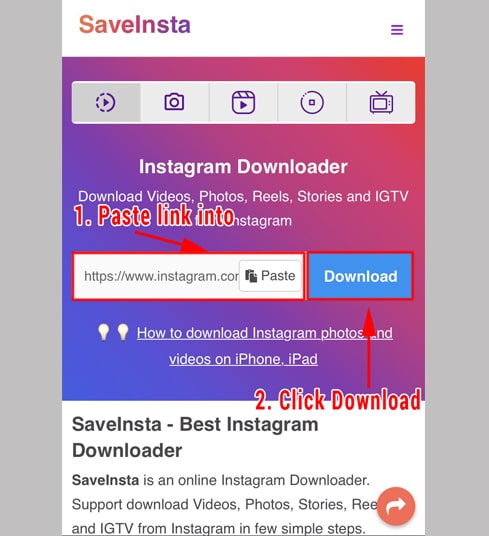
Langkah 3: Video yang ingin Anda unduh akan muncul, terus klik tombol Unduh Video.
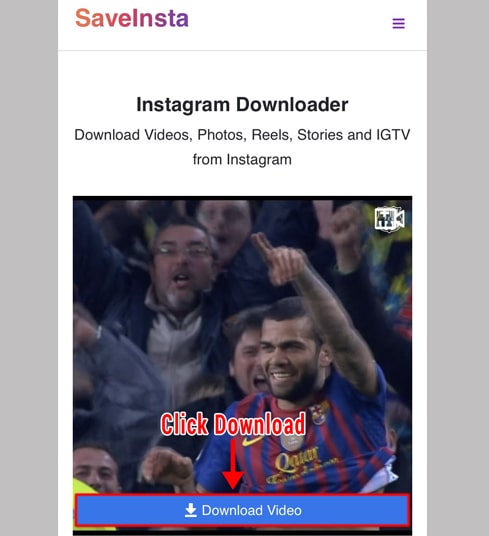
Langkah 4: Muncul pesan konfirmasi download, Anda terus mengklik Download.
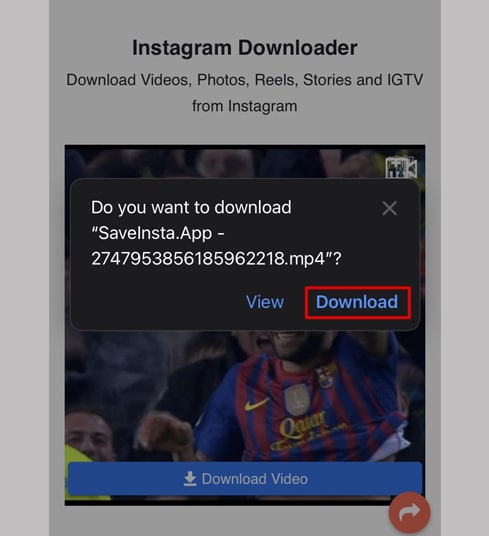
Langkah 5: Anda akan melihat ikon unduhan di bagian atas browser seperti yang ditunjukkan di bawah ini, klik untuk melihat progres pengunduhan video.
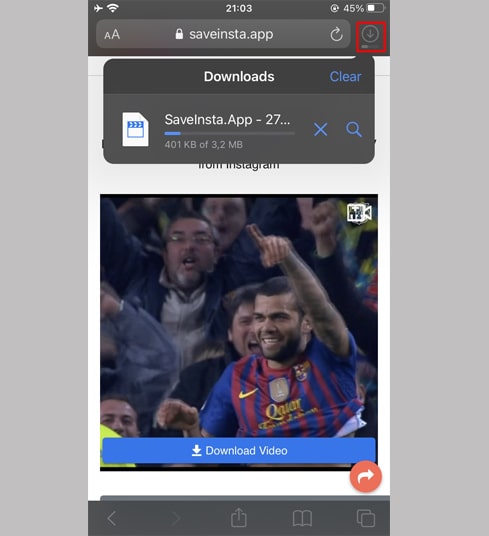
Langkah 6: Setelah pengunduhan video selesai, lanjutkan untuk membuka aplikasi"File → Unduhan" di iPhone Anda. Video yang diunduh akan muncul di sini.
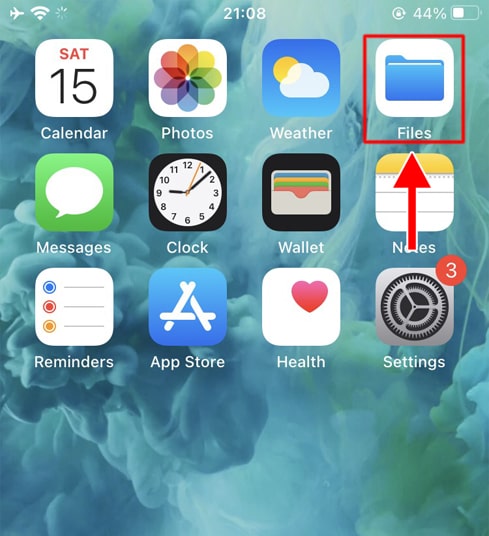
Langkah 7: Tahan jari Anda pada video, menu akan muncul. Klik tombol "Bagikan".
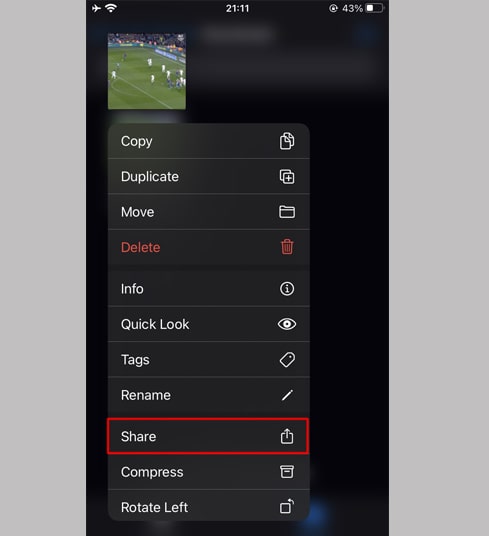
Langkah 8: Temukan dan klik opsi "Simpan Video".
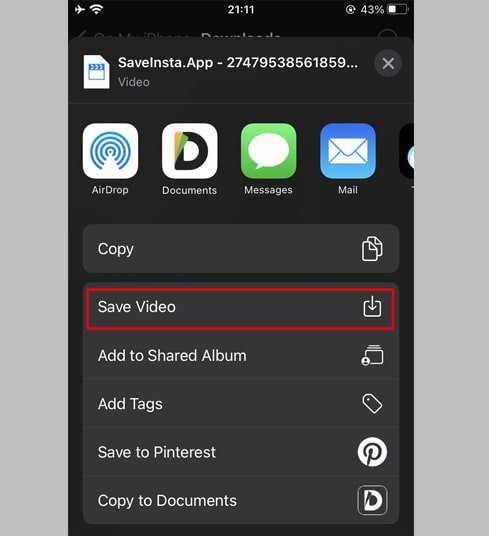
Langkah 9: Buka aplikasi "Foto" dan nikmati video yang diunduh.

Metode 2: Gunakan aplikasi "Documents by Readdle" (berlaku untuk iOS 12 dan lebih rendah)
Cara ini menggunakan aplikasi pengelola file gratis bernama Documents by Readdle, yang seharusnya berfungsi di sebagian besar perangkat iOS.
Langkah 1: Instal dan buka aplikasi "Documents by Readdle"
- Di perangkat iOS Anda, buka App Store dan cari Documents by Readdle.
- Setelah instalasi selesai, luncurkan Documents by Readdle.

Langkah 2: Buka ClipDown.com di aplikasi Documents by Readdle
Pada aplikasi "Documents by Readdle", ketuk ikon browser, yang terlihat seperti ikon Safari (kompas kecil, di iPhone di sudut kanan bawah, di iPad di menu kiri), maka browser web akan ditampilkan.
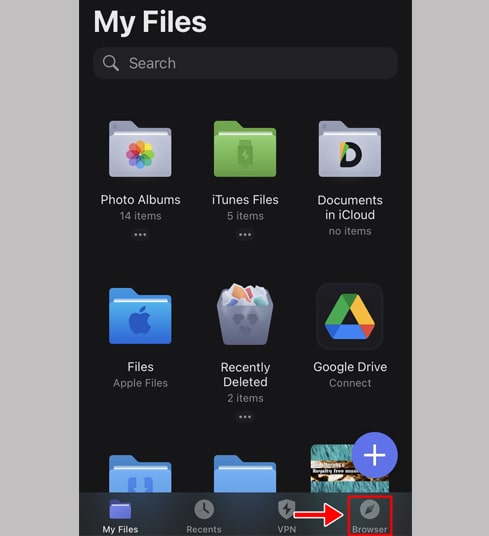
Langkah 3: Rekatkan tautan video Instagram ke dalam kotak masukan dan tekan Unduh.

Langkah 4: Video yang ingin Anda unduh akan muncul, terus klik tombol Unduh Video.
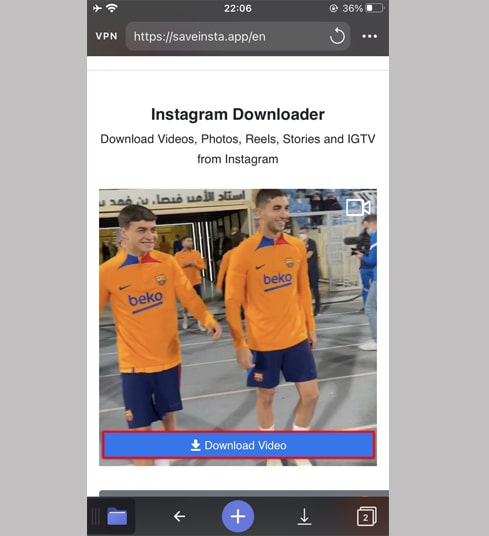
Langkah 5: Anda dapat mengganti nama file, lalu klik tombol "Selesai" untuk menyelesaikan penyimpanan video.

Langkah 6: Pindahkan video yang diunduh ke folder "Foto".
- Ketuk ikon "File Saya" di pojok kanan bawah untuk melihat kemajuan pengunduhan video.
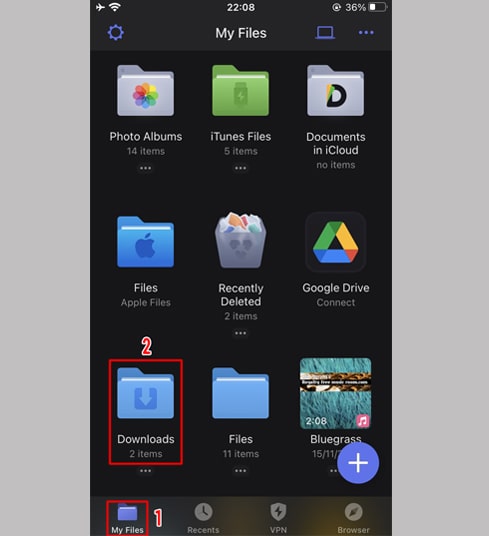
- Di folder "Unduhan", klik ikon tiga titik tepat di bawah video, klik "Pindahkan" → "Foto" untuk memindahkan video ke "Foto", kini Anda dapat menikmati video secara offline di perpustakaan "Foto".
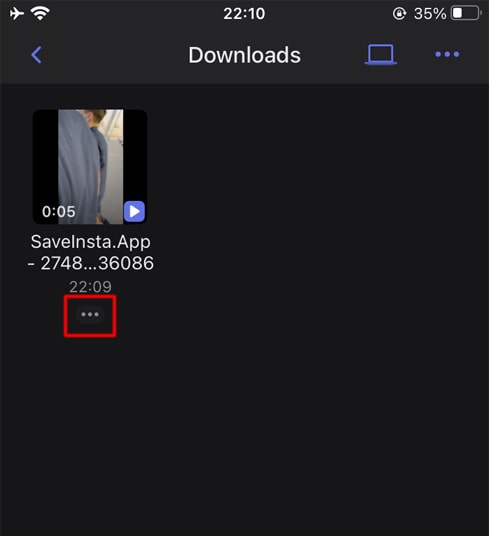
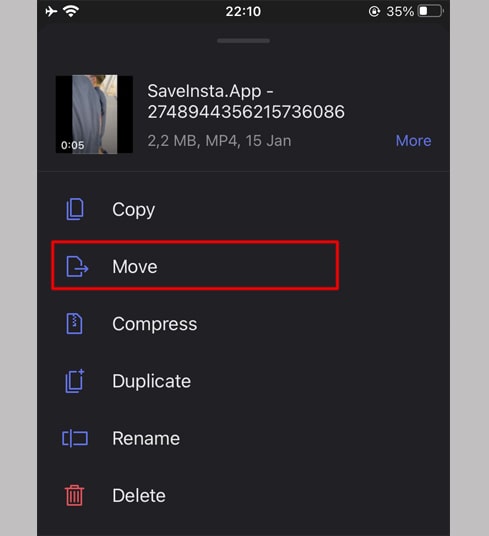
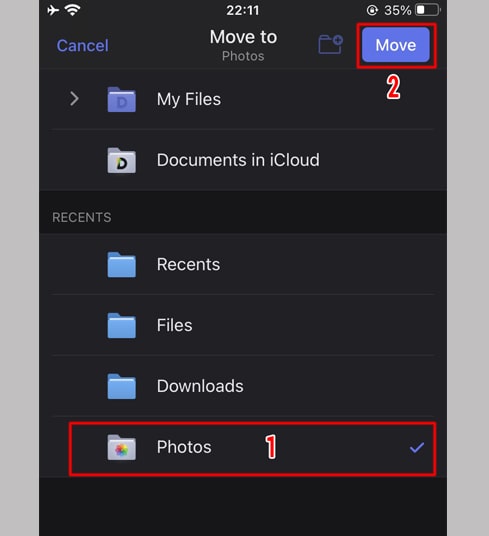
Langkah 7: Buka aplikasi "Foto" dan nikmati video yang diunduh.

Catatan
- Jika Anda mendapatkan kesalahan atau tidak dapat menemukan foto, video yang ingin Anda unduh, gunakan Pengunduh pribadi: https://clipdown.com/id/instagram-private-downloader dan ikuti petunjuk untuk mengunduh foto atau video Anda.
Selama penggunaan, jika Anda menemukan kesalahan, silakan hubungi kami untuk dukungan: contact.igdownloader@gmail.com